Я читаю омгубунту статья, в которой они рассказывают нам о скрипте под названием Tux4Ubuntu, который позволяет смокинг «официальный талисман Linux«В нашей Ubuntu присутствует немного больше, честно говоря, хорошее намерение включить настройку этого образа, который на уровне« брендинга »проделал выдающуюся работу с Linux.
Понятия не имею, термин «Смокинг»Адекватно относится к факту добавления Tux с самого начала нашего дистрибутива, к настройке его внешнего вида путем добавления аллегорических игр.
Что такое Tux4Ubuntu?
Перефразируя его авторов:
Мы хотим, чтобы Тукс, официальный пингвин Linux, играл более важную роль во всех дистрибутивах Linux, и мы начнем с Ubuntu 16.04!
Tux4Ubuntu - это набор тем Tux для загрузчиков, загрузки и окна входа в систему, а также обои и набор настроек рабочего стола. Точно так же у него есть серия игр, все это устанавливается с помощью одной командной строки bash, и это изменит внешний вид вашей установки Ubuntu.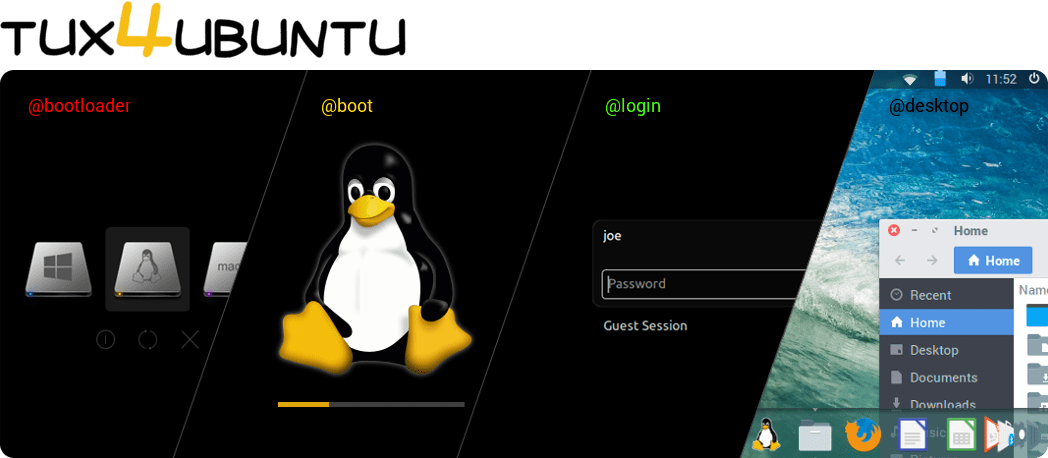
Возможности Tux4Ubuntu
Он позволяет изменять ряд характеристик, среди которых выделим:
- Загрузчик GRUB2, BURG и rEFInd.
- Плимутская тема.
- Экран входа в LightDM / Unity Greeter.
- Коллекция из более 100 обоев.
- Тема Arc GTK, бумажные иконки, шрифты Roboto.
- Установите несколько игр на основе Tux.
- Позволяет покупать товары, связанные с Tux.
Как установить Tux4Ubuntu
Чтобы загрузить и загрузить установщик Tux4Ubuntu, вам необходимо запустить следующую команду в новом окне терминала:
bash <(curl -s https://raw.githubusercontent.com/tuxedojoe/tux4ubuntu/master/download-tux4ubuntu-installer.sh) Оттуда все довольно просто:
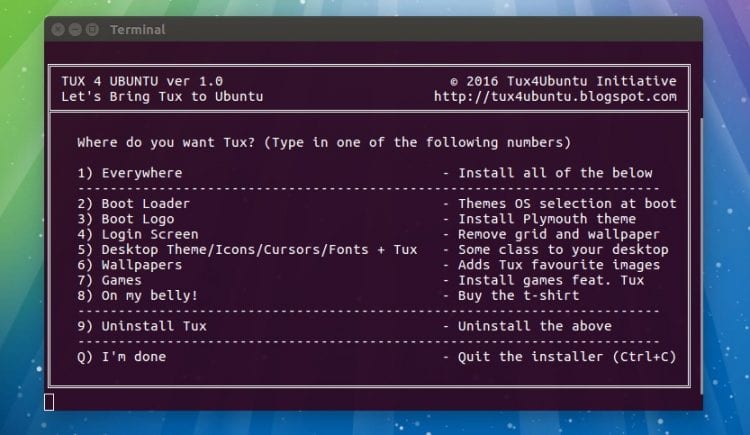
Внимательно прочтите все параметры в меню, затем введите номер параметра, который вы хотите применить, после чего введите.
Это приведет вас к сводному экрану, где вы сможете увидеть, что делает инструмент.

Они рекомендуют быть очень осторожными при использовании варианта 1 или 2, поскольку изменения в загрузчике могут вызвать проблему и помешать вам войти в свой Ubuntu. Перед выполнением процесса рекомендуется сделать резервную копию всех данных, прежде чем выбирать любой из этих параметров, и убедиться, что у вас есть Ubuntu Live DVD или USB на случай, если вам нужно отремонтировать вручную.
Чтобы отменить изменения, внесенные с помощью инструмента, вам просто нужно снова запустить команду, но на этот раз выбрать опцию «Удалить Tux».
Вы можете узнать больше о tux4ubuntu на https://tux4ubuntu.blogspot.com/
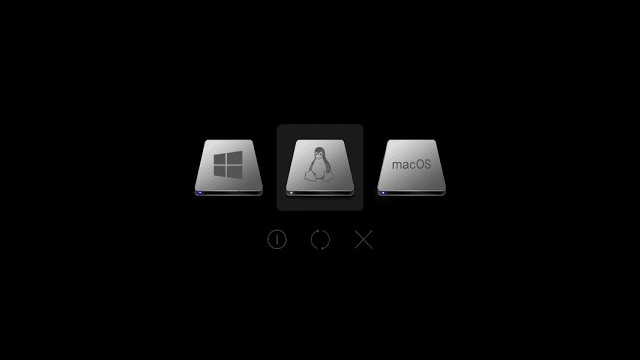
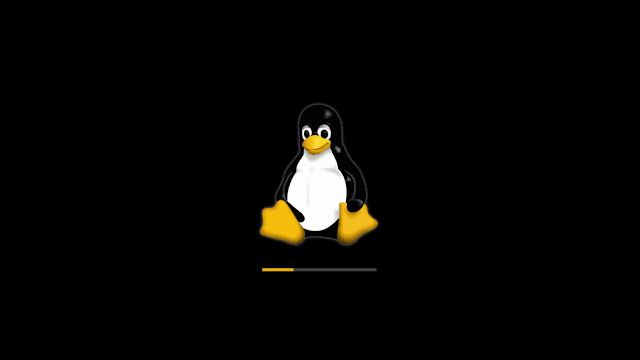
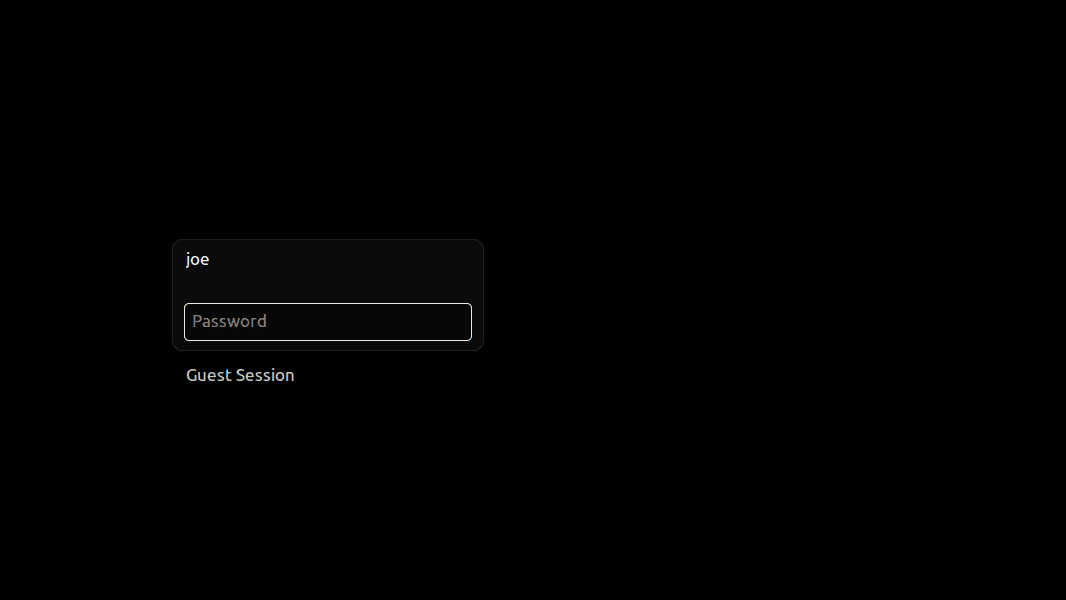

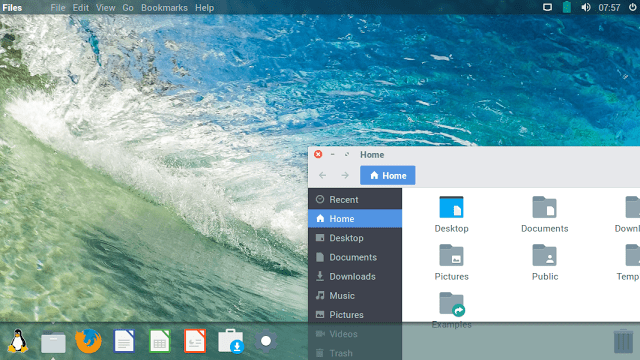
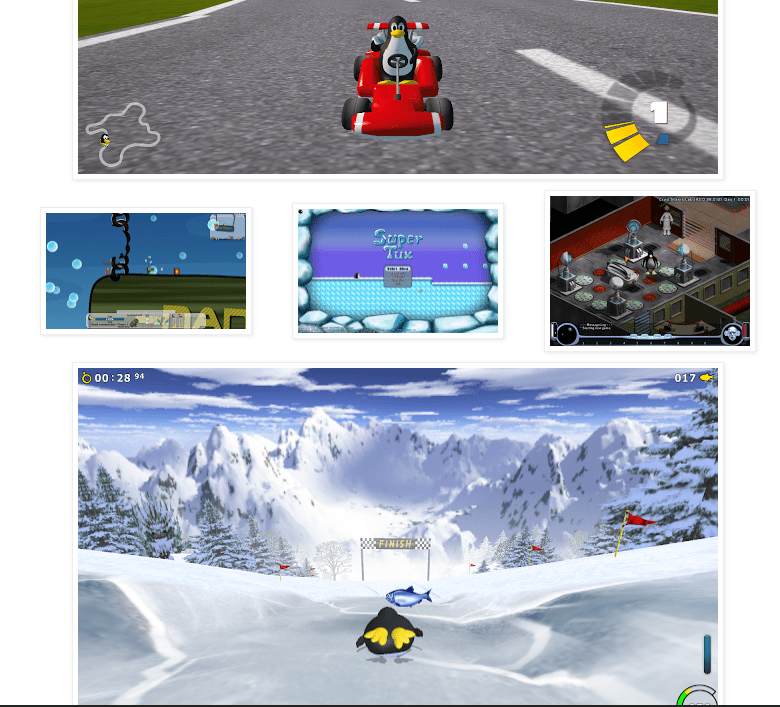
Я знаю, что в статье говорится об Ubunto, но будет ли он совместим с Linux Mint 18.1? или какое-то другое приложение, позволяющее изменить внешний вид загрузчика, grub ta feito 😡
Если бы я попробовал это на своем LinuxMint 18.1, и он работал нормально, сейчас играю с Tux
Спасибо учитель, попробую
Может быть, другим повезет больше, но я сломал загрузчик grub при установке темы: (теперь починить
Он совместим с LinuxMint 18.1 Cinnamon 64 бит (я имею в виду, так как он основан на Ubuntu) ...
Хороший вариант 8… XD
Если бы я попробовал это на своем LinuxMint 18.1, и он работал нормально, сейчас играю с Tux
Попробую посмотреть, спасибо за информацию ...